
在今天的数字时代,截屏已经成为了人们日常生活中必不可少的一部分。截屏可以帮助我们抓住屏幕上的重要信息,例如照片、文本和其他内容。但是,有时候我们需要把截屏中的文本转换成文字,听起来好像很难操作。如果你也曾经遇到过这种情况,不要担心。今天我就教你们如何截图翻译成文字,介绍一些方法,让大家更加方便地管理和处理信息。

1:通过“全能翻译官”进行翻译
这是一款实用高效的翻译软件,可以进行文字、图片、视频和音频翻译等操作。它支持多种语言之间的互相翻译,包括中英文、法德语等常见语言。其中图片翻译功能方便快捷,上传图片后会自动识别文字并进行准确翻译。
【翻译操作演示】
首先找到“截图翻译”选项,接着上传需要翻译的图片,自定义设置好语言类型等参数,最后点击“立即翻译”就可以。
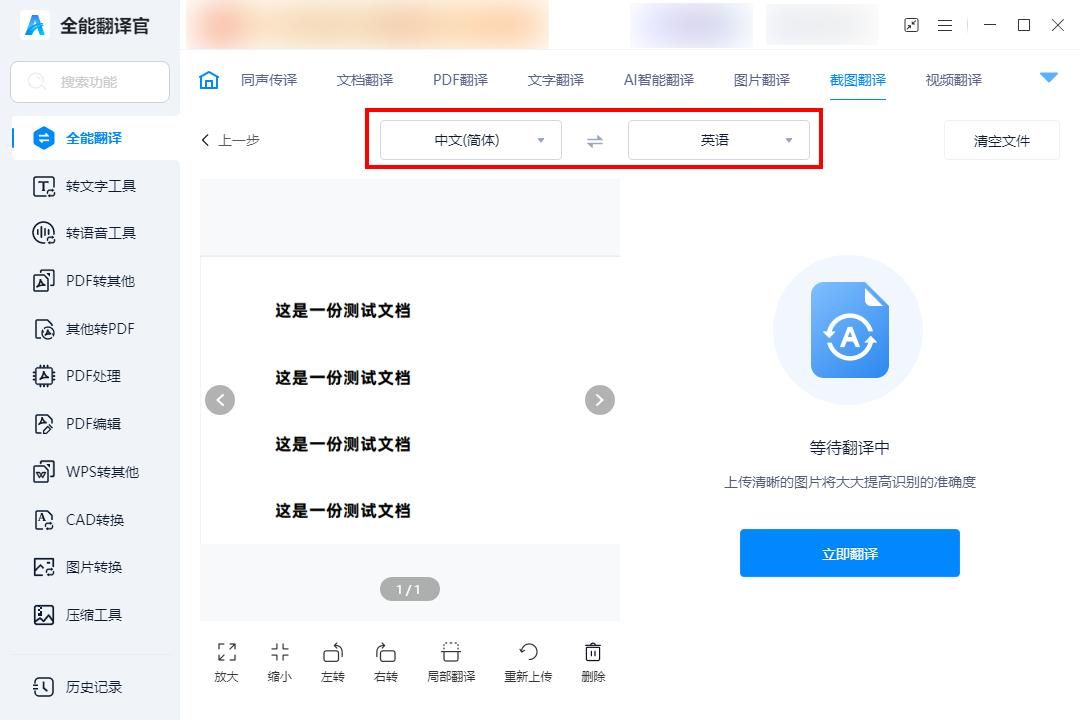
2:通过“WPS Office”进行翻译
它除了包括文字处理、表格处理和演示文稿等多种操作外,还提供了PDF转换、图片翻译和云端存储等实用工具,具有简洁的界面设计,功能实用性强,且具备高度兼容性,因此广受欢迎。
【翻译操作演示】
首先新建文档,接着选择插入需要翻译的截图,单击图片找到“图片工具”中的“图片翻译”,最后设置好要互译的语种类型,等待翻译就可以啦。
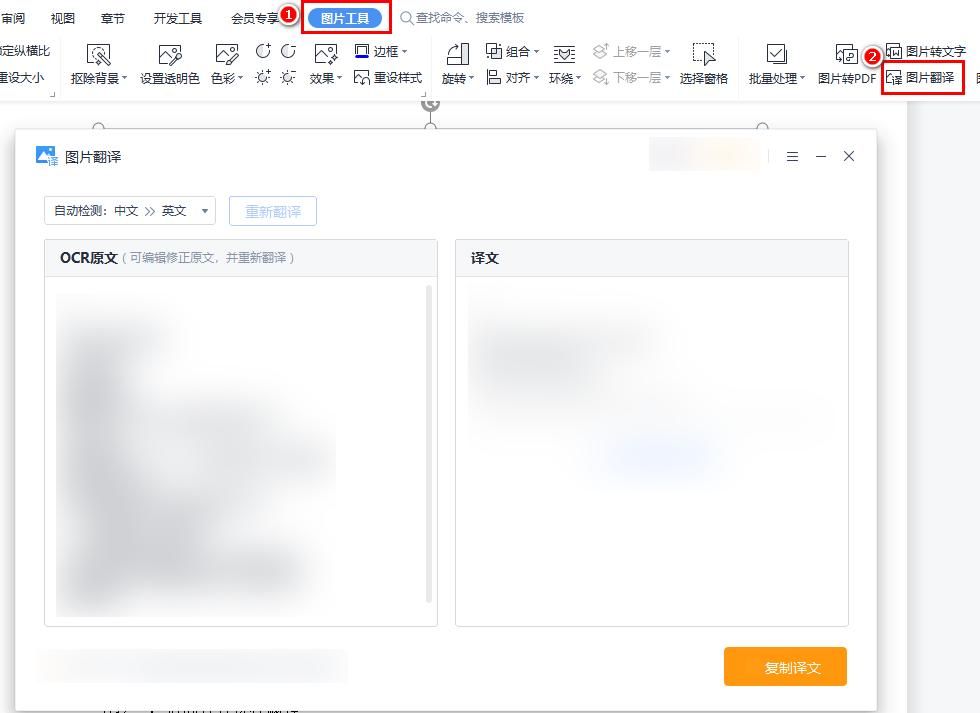
3:通过“搜狗输入法”进行翻译
它不仅是一款普通的输入法,其拍照翻译功能也表现出色。我们可以通过截屏或者拍照将待翻译的内容上传至软件中,它就会自动在屏幕上显示翻译结果,便于查看。不仅准确度较高,而且操作简便,大大方便了我们的翻译需求。
【翻译操作演示】
首先在“AI输入”中找到“拍照翻译”,接着选择上传截图或直接拍照需要翻译的内容,最后设置好语言类型,等待翻译即可。

以上就是今天分享的三款实用翻译工具,以及它们的操作方法,大家应该都一目了然了吧。身边如果有小伙伴还不清楚如何截图翻译成文字的,赶紧发给他看看,一起学习起来吧。







 本文介绍了三款工具帮助用户将截图中的文本转换成文字:全能翻译官支持多种语言的图片翻译;WPSOffice在图片工具中提供图片翻译功能;搜狗输入法的拍照翻译功能方便快捷。这些工具简化了信息管理和处理过程。
本文介绍了三款工具帮助用户将截图中的文本转换成文字:全能翻译官支持多种语言的图片翻译;WPSOffice在图片工具中提供图片翻译功能;搜狗输入法的拍照翻译功能方便快捷。这些工具简化了信息管理和处理过程。

















 被折叠的 条评论
为什么被折叠?
被折叠的 条评论
为什么被折叠?








